电脑硬盘怎么检测是否存在问题 硬盘检测工具使用方法
编辑:chenbx123 来源:U大侠 时间:2017-09-07
怎么测试电脑硬盘是不是正常的呢?电脑硬盘的健康状况该如何检测?本文将给大家介绍三种检测硬盘是否存在问题的工具的使用方法,具体请看下文。
一、Chkdsk工具
Windows Chkdsk工具是Windows内置的一个磁盘检查工具,该工具可以使用图形界面和命令行进行操作,它主要用于扫描和检查文件系统错误和扇区问题。当然,除了检查外Chkdsk还可以自动尝试修复损坏的扇区错误。
使用Chkdsk非常简单,只需在选中某个分区后右击 — 选择属性 — 点击工具选项卡,在「查错」中点击检查。
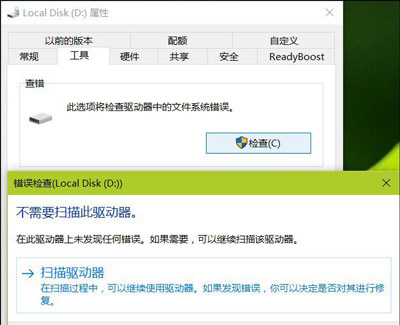
在弹出的窗口中点击扫描驱动器即可。
二、使用WMIC
WMIC是Windows中的一个交互式命令行管理接口,允许管理员执行许多管理任务,当然也包括检查Windows磁盘健康状态。我们可以使用S.M.A.R.T(自动监测分析和报告技术)来查看硬盘的功能状态并返回结果。
在运行中执行:wmic再执行:diskdrive get status即可查看到所有磁盘状态是否 OK。
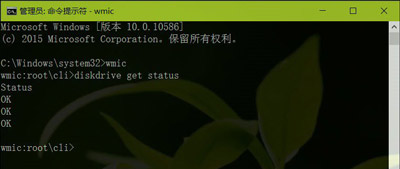
三、使用第三方磁盘健康状态工具
如果要想全面查看磁盘健康状态相关的详细信息,最好还是使用一些专业的第三方工具。有很多类似工具都采用SMART功能来获取硬盘数据(原理与 WMIC 是一样的),但输出的结果和细节就比较丰富和专业了。
在这里我向大家推荐一个CrystalDiskInfo工具,它体积小、完全免费而且功能强大,对于磁盘状态能够监控报告的信息也很丰富。
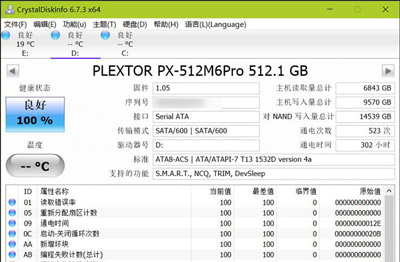
类似检查Windows磁盘健康状态的第三方工具还很多,例如Hard Disk Sentinel和HDDScan等,不过一般情况下CrystalDiskInfo已经够用。
电脑硬盘相关问题:
更多精彩内容,请关注U大侠官网或者关注U大侠官方微信公众号(搜索“U大侠”,或者扫描下方二维码即可)。

U大侠微信公众号
有问题的小伙伴们也可以加入U大侠官方Q群(129073998),U大侠以及众多电脑大神将为大家一一解答。






